วิธีแก้ไขข้อผิดพลาด "โฟลเดอร์ปลายทางมีอยู่แล้ว" บน WordPress
เผยแพร่แล้ว: 2022-05-06หนึ่งในข้อผิดพลาดที่พบบ่อยที่สุดของ WordPress คือข้อผิดพลาด " มีโฟลเดอร์ปลายทางอยู่แล้ว "
หากคุณทำงานกับปลั๊กอินและธีมจำนวนมากบนไซต์ WordPress คุณอาจพบข้อผิดพลาดนี้เมื่อพยายามติดตั้งปลั๊กอินหรือธีมเก่าอีกครั้ง
การพบข้อผิดพลาดนี้อาจเป็นประสบการณ์ที่น่าหงุดหงิด เพราะอย่างหนึ่งทำให้คุณไม่สามารถติดตั้งปลั๊กอินหรือธีมได้ และประการที่สอง คุณต้องวางทุกสิ่งที่คุณทำเพื่อแก้ไขข้อผิดพลาดก่อน
ที่กล่าวว่าการแก้ไขข้อผิดพลาดนี้จะใช้เวลาไม่นาน
ในบทความนี้ เราจะแสดงวิธีลบข้อผิดพลาด “โฟลเดอร์ปลายทางที่มีอยู่แล้ว” ให้คุณดูในไม่กี่ขั้นตอน
เพื่อไม่ให้เป็นการเสียเวลา เรามาเริ่มบทช่วยสอนกัน
อะไรทำให้เกิดข้อผิดพลาด“ มีโฟลเดอร์ปลายทางอยู่แล้ว”
WordPress มีระบบโฟลเดอร์ที่มีโครงสร้างซึ่งเก็บไฟล์และโฟลเดอร์หลักทั้งหมด
เมื่อคุณติดตั้งปลั๊กอินหรือธีมใหม่ โฟลเดอร์ย่อยใหม่จะถูกเพิ่มลงในระบบ แต่ในระหว่างขั้นตอนการติดตั้ง คุณอาจประสบปัญหา เช่น ขาดการเชื่อมต่ออินเทอร์เน็ต เซิร์ฟเวอร์โฮสต์จะหยุดทำงาน ฯลฯ ในกรณีดังกล่าว การติดตั้งล้มเหลว แต่ปลั๊กอินหรือธีมอาจทิ้งโฟลเดอร์ไว้เบื้องหลังหนึ่งหรือสองโฟลเดอร์
ดังนั้นเมื่อคุณลองติดตั้งปลั๊กอินหรือธีมเดิมอีกครั้ง WordPress จะสับสนเพราะมีโฟลเดอร์ที่เหมือนกันในระบบอยู่แล้ว และนั่นคือเมื่อ WordPress แสดงข้อผิดพลาด " มีโฟลเดอร์ปลายทางอยู่แล้ว "
ซึ่งมักเป็นสาเหตุของข้อผิดพลาด แต่ก็มีสาเหตุอื่นๆ เช่นกัน เช่น เมื่อคุณลบปลั๊กอินหรือธีมออกจากผู้ดูแลระบบ WordPress แต่โฟลเดอร์ไม่ได้ถูกลบออกจากเซิร์ฟเวอร์โดยสมบูรณ์ ดังนั้น คุณจึงพบข้อผิดพลาดหากคุณพยายามติดตั้งปลั๊กอินหรือธีมใหม่
ในบางครั้ง คุณอาจพบข้อผิดพลาดเมื่อพยายามอัปเดตปลั๊กอินหรือธีม
วิธีแก้ไขข้อผิดพลาด “โฟลเดอร์ปลายทางมีอยู่แล้ว” ผิดพลาด
มีสองวิธีในการแก้ไขโฟลเดอร์ปลายทางที่มีข้อผิดพลาดของ WordPress:
- คุณสามารถใช้คุณลักษณะ "แทนที่ปัจจุบันด้วยการอัปโหลด" ในแดชบอร์ดของ WordPress นี่คือการแก้ไขที่ง่ายที่สุดในปี 2022 และหลังจาก นั้น
- คุณสามารถลบโฟลเดอร์ออกจากเซิร์ฟเวอร์ของคุณด้วยตนเองโดยใช้ cPanel File Manager หรือ FTP จากนั้น คุณสามารถติดตั้งปลั๊กอินหรือธีมโดยไม่เห็นข้อผิดพลาด
วิธีที่ 1: ใช้แทนที่ปัจจุบันด้วยปุ่มที่อัปโหลด
เพื่อแก้ไข " โฟลเดอร์ปลายทางมีข้อผิดพลาดอยู่แล้ว " WordPress ได้สร้างคุณลักษณะหลักใหม่ที่ให้คุณเลือกที่จะเขียนทับโฟลเดอร์ที่มีอยู่เมื่อคุณอัปโหลดธีมหรือปลั๊กอิน
หากคุณอัปโหลดปลั๊กอินหรือธีมที่มีโฟลเดอร์นี้อยู่แล้ว คุณจะเห็นข้อความดังนี้:
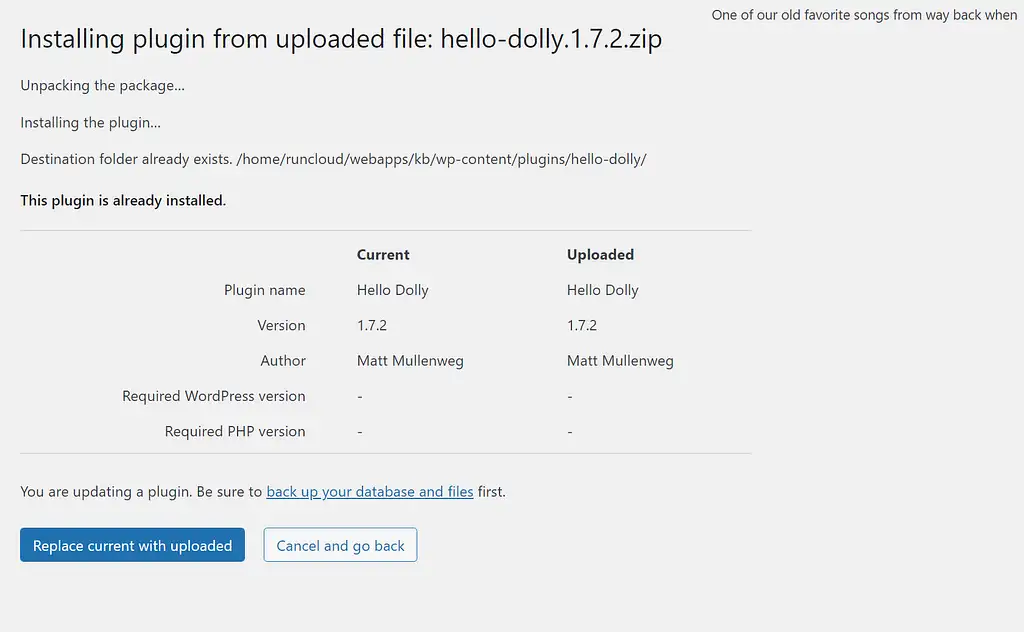
หากคุณคลิกปุ่ม แทนที่ปัจจุบันด้วยการอัปโหลด WordPress จะเขียนทับโฟลเดอร์ที่มีอยู่โดยอัตโนมัติ
หากคุณไม่เห็นหน้าจอนี้ด้วยเหตุผลบางประการ คุณสามารถทำสิ่งเดียวกันได้ด้วยตนเองโดยใช้วิธีถัดไป
วิธีที่ 2: ใช้วิธีแมนนวล
ในการดำเนินการตามวิธีการด้วยตนเอง คุณจะต้องเข้าถึงไฟล์และโฟลเดอร์ WordPress ของคุณ เนื่องจากคุณจะเชื่อมต่อโดยตรงกับเซิร์ฟเวอร์ WordPress ของคุณ เราจึงแนะนำให้สำรองข้อมูลเว็บไซต์ของคุณก่อนดำเนินการต่อ
ใช้ cPanel
หากโฮสต์ของคุณเสนอ cPanel คุณสามารถใช้ cPanel เพื่อเข้าถึงไฟล์ของเซิร์ฟเวอร์และลบโฟลเดอร์ที่มีปัญหาได้
คุณสามารถเข้าถึงได้โดยลงชื่อเข้าใช้บัญชีโฮสติ้งของคุณ ตำแหน่งที่แน่นอนของ cPanel นั้นแตกต่างจากโฮสต์เว็บไปยังโฮสต์เว็บ แต่ควรอยู่ที่ไหนสักแห่งบนแดชบอร์ดโฮสติ้งของคุณ
หลังจากค้นหา cPanel แล้ว ให้เปิดและไปที่ File Manager และค้นหาโฟลเดอร์ public_html
ภายในโฟลเดอร์ public_html มีโฟลเดอร์ wp-content ที่เก็บไฟล์ทั้งหมดของปลั๊กอินและธีมของคุณ
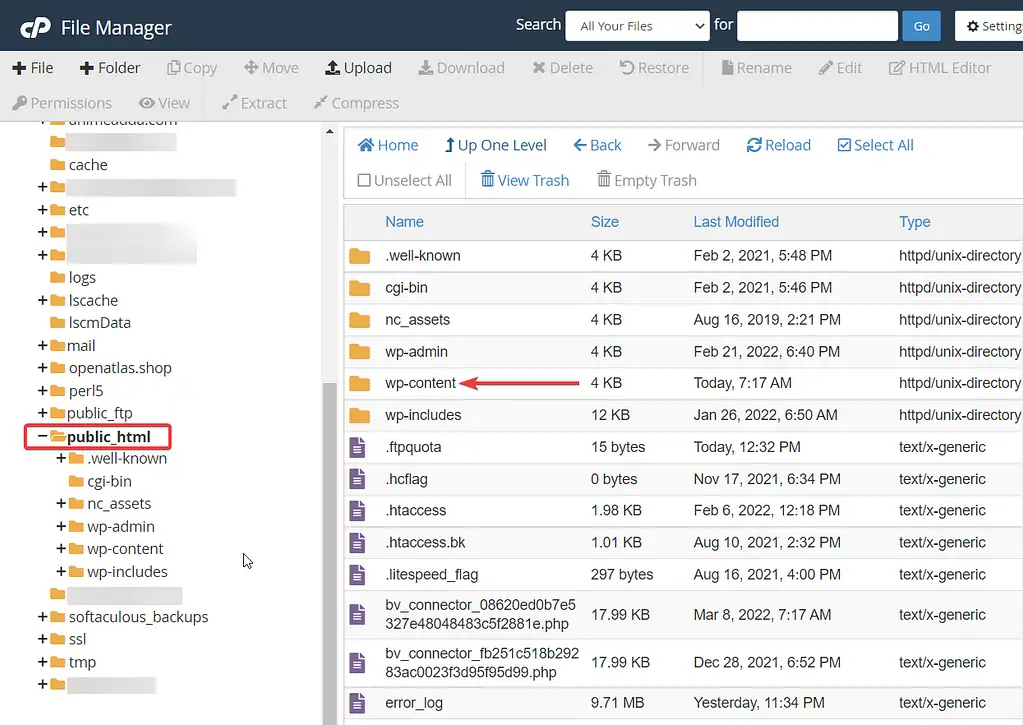
หมายเหตุ: หากคุณโฮสต์เว็บไซต์หลายแห่งบนเซิร์ฟเวอร์เดียวกัน หรือหากเว็บไซต์ของคุณติดตั้งเป็นโดเมนย่อย คุณต้องค้นหาโฟลเดอร์ wp-content ที่ อยู่ในโฟลเดอร์ของเว็บไซต์ของคุณ (ดังแสดงในภาพด้านล่าง)

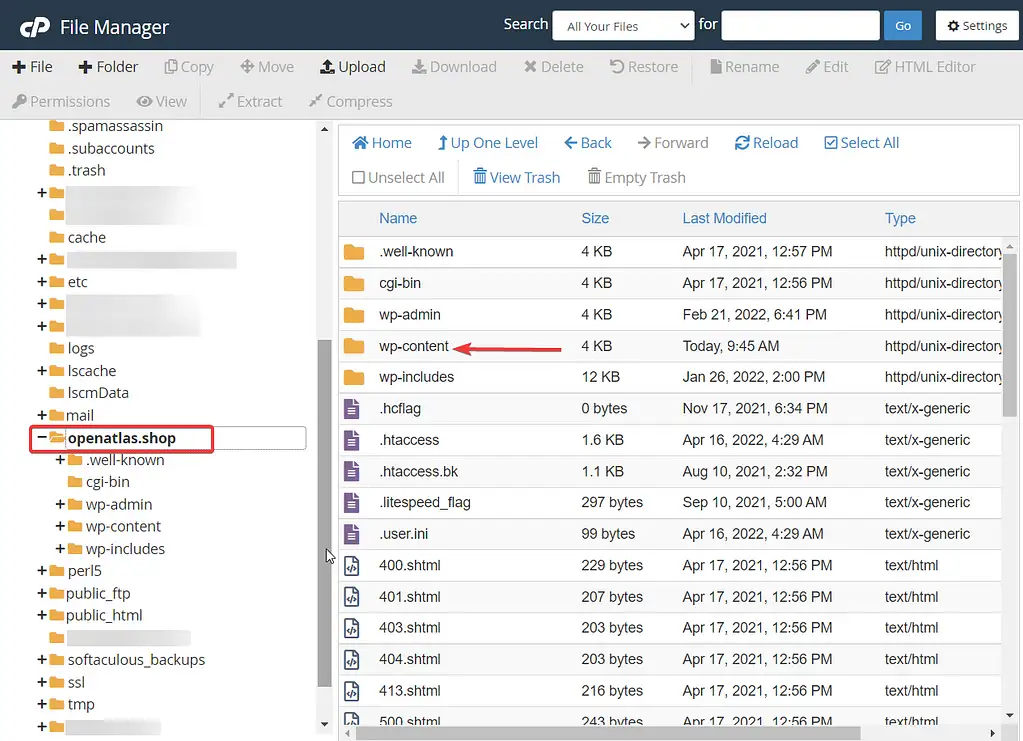
ขั้นตอนต่อไปคือการค้นหาไฟล์ที่เหมาะสมและลบออก ภายใน wp-content มีโฟลเดอร์ย่อยสำหรับปลั๊กอินและธีมทุกตัวที่ติดตั้งบนไซต์ของคุณ
หากคุณต้องการลบธีม ให้ไปที่โฟลเดอร์ ธีม คลิกขวา ที่โฟลเดอร์ธีมที่ต้องการ แล้วเลือก ลบ
หากคุณต้องการลบปลั๊กอิน ให้ไปที่โฟลเดอร์ ปลั๊กอิน คลิกขวา ที่โฟลเดอร์ปลั๊กอินเฉพาะและเลือก ลบ
อย่า ลบโฟลเดอร์ ปลั๊กอิน หรือ ธีม หลัก คุณควรลบเฉพาะโฟลเดอร์สำหรับธีมหรือปลั๊กอินเฉพาะที่ทำให้เกิดปัญหาเท่านั้น
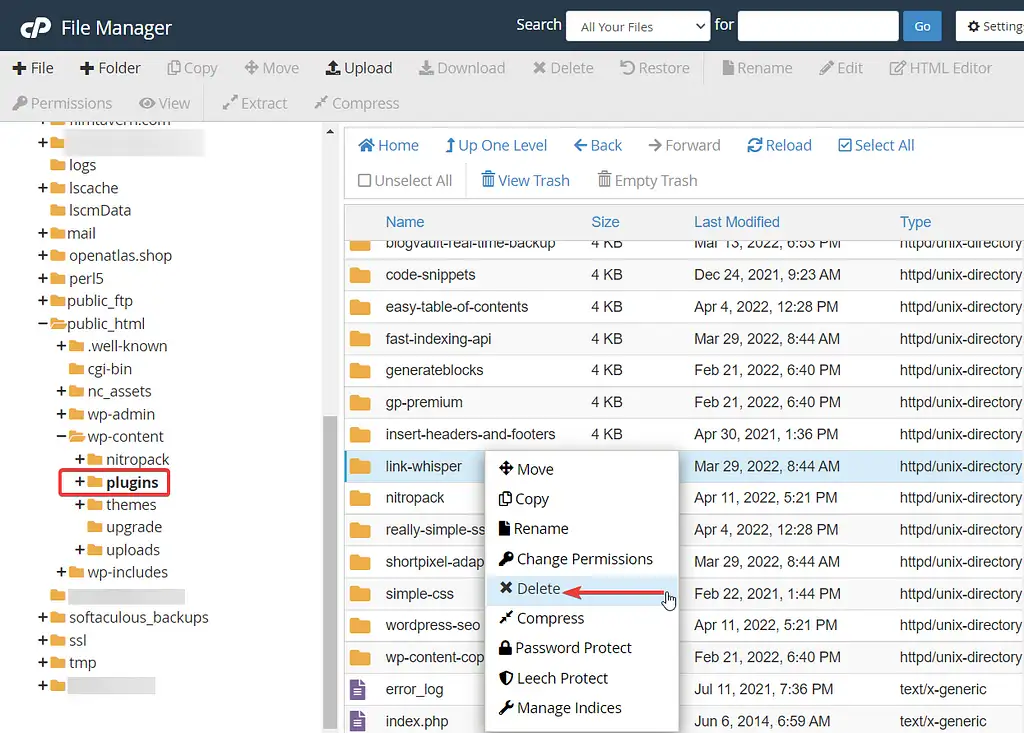
ตอนนี้ เปิดแดชบอร์ด WordPress และติดตั้งปลั๊กอินหรือธีมใหม่
ใช้ไคลเอนต์ FTP
ผู้ให้บริการโฮสติ้งบางรายไม่มี cPanel ในการเข้าถึงไฟล์และโฟลเดอร์ WordPress ในกรณีดังกล่าว คุณต้องใช้ไคลเอนต์ FTP
ไคลเอนต์ FTP คือซอฟต์แวร์ที่คุณต้องติดตั้งบนคอมพิวเตอร์ของคุณ
มีไคลเอนต์ FTP มากมายให้เลือก แต่ไคลเอนต์ที่ได้รับความนิยมมากที่สุดคือ FileZilla ได้ฟรีและทำงานให้เสร็จ เรียนรู้วิธีติดตั้งและใช้งาน Filezilla
ติดตั้ง Filezilla บนคอมพิวเตอร์ของคุณและ เปิดแอป
ถัดไป ป้อน รายละเอียดการเข้าสู่ระบบ FTP ของไซต์ของคุณลงในแอป สิ่งนี้จะสร้างการเชื่อมต่อระหว่างแอพและเซิร์ฟเวอร์โฮสต์ของคุณ
หมายเหตุ: คุณสามารถค้นหารายละเอียดการเข้าสู่ระบบ FTP ได้ในอีเมลต้อนรับของโฮสต์เว็บของคุณ หรือเพียงแค่สอบถามทีมสนับสนุนโฮสติ้งของคุณ
หลังจากสร้างการเชื่อมต่อ คุณจะสังเกตเห็นว่าแผงด้านขวาของแอปมีโฟลเดอร์มากมาย ค้นหาโฟลเดอร์ public_html และไปที่ wp-content → plugins or themes
เลือก ปลั๊กอินหรือธีมที่คุณต้องการลบ คลิกขวา และเลือก ลบ
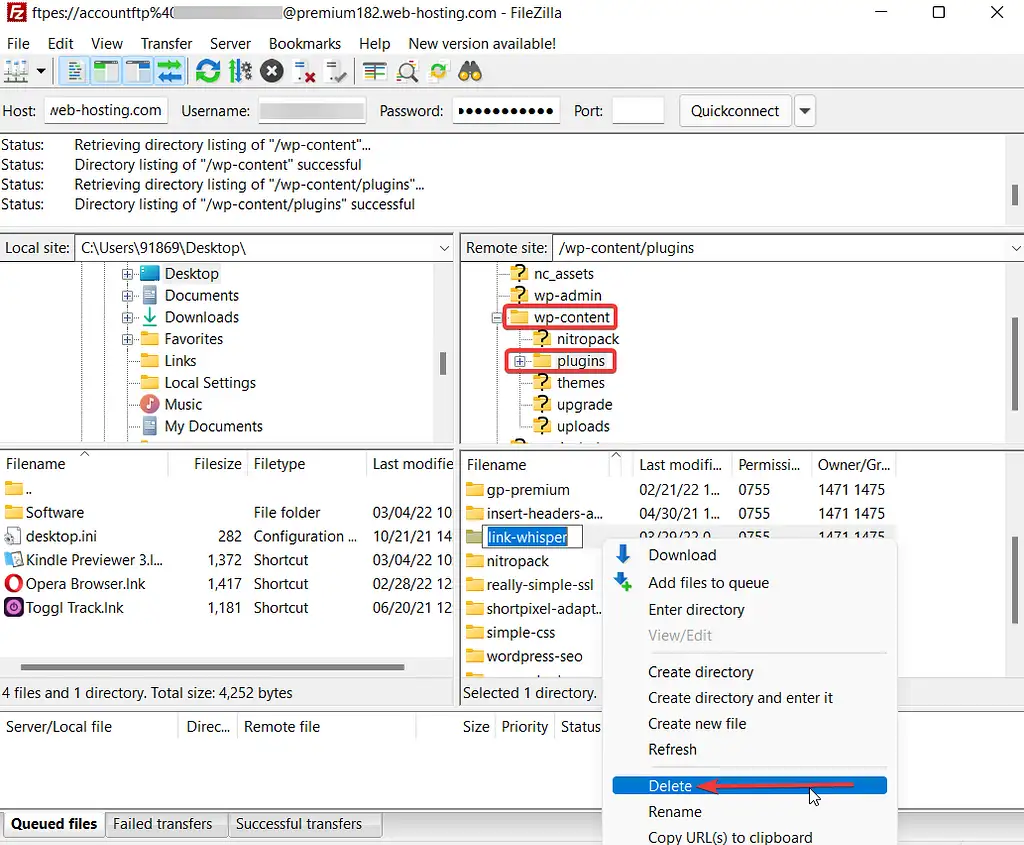
จากนั้นกลับไปที่ผู้ดูแลระบบ WordPress ของคุณและลองติดตั้งปลั๊กอินหรือธีมใหม่บนเว็บไซต์ WordPress ของคุณ
แก้ไขข้อผิดพลาดโฟลเดอร์ปลายทางที่มีอยู่แล้วข้อผิดพลาดดี
ข้อผิดพลาด “ มีโฟลเดอร์ปลายทางอยู่แล้ว ” เป็นข้อผิดพลาดทั่วไปใน WordPress และง่ายต่อการแก้ไข สิ่งที่คุณต้องทำคือลบไฟล์และโฟลเดอร์เก่า ด้วยตนเองหรือโดยการเลือกปุ่ม "แทนที่ปัจจุบันด้วยการอัปโหลด" ในแดชบอร์ด WordPress จากนั้นคุณควรจะสามารถติดตั้งปลั๊กอินหรือธีมของคุณได้โดยไม่มีปัญหาใดๆ
อย่างไรก็ตาม หากคุณยังคงพบข้อผิดพลาด คุณจำเป็นต้องพูดคุยกับผู้ให้บริการโฮสติ้งของคุณเกี่ยวกับปัญหานี้
หากต้องการเรียนรู้วิธีแก้ไขปัญหาอื่นๆ บน WordPress โปรดดูคำแนะนำในการแก้ไขข้อผิดพลาดทั่วไปของ WordPress มากกว่า 20 รายการ
คุณยังมีคำถามเกี่ยวกับวิธีการแก้ไขโฟลเดอร์ปลายทางที่มีข้อผิดพลาดของ WordPress หรือไม่? แจ้งให้เราทราบในความคิดเห็น.
